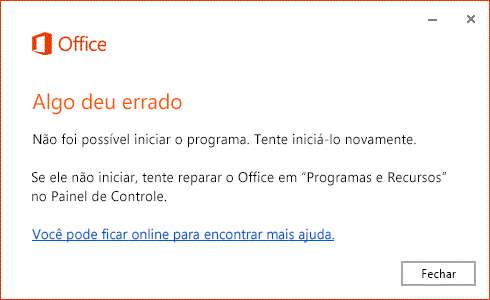Ao tentar iniciar uma aplicação Microsoft 365, poderá obter este erro. Veja algumas coisas que podem ser feitas para corrigir o problema. Nós listamos as soluções mais comuns primeiro, portanto, experimente-as na ordem.
Reiniciar o dispositivo
Aguarde alguns minutos, reinicie o seu dispositivo, entre novamente e reinicie o aplicativo.
Reparar o Office ou o Microsoft 365 a partir do Painel de Controle
A forma de acessar a ferramenta de reparo varia de acordo com o sistema operacional.
Opções de reparo na página Configurações
-
Selecione Iniciar > Configurações > Aplicativos > Aplicativos e recursos.
-
Selecione o ícone Mais ao lado do aplicativo que você deseja corrigir.
-
Selecione o link Opções avançadas sob o nome do aplicativo (alguns aplicativos não têm essa opção). Na página aberta, selecione Reparar, se disponível. Se a opção não estiver disponível ou não corrigir o problema, selecione Redefinir.
Opções de reparo do Painel de Controle
-
Na caixa de pesquisa na barra de tarefas, digite Painel de Controle e selecione Painel de Controle nos resultados.
-
Selecione Programas > Programas e Recursos.
-
Clique com o botão direito do rato no programa que pretende corrigir e selecione Reparar ou, se não estiver disponível, selecione Alterar. Depois, siga as instruções na tela.
-
Clique com o botão direito do mouse no botão Iniciar
-
Selecione o produto do Microsoft Office que você pretende reparar e escolha Modificar. Se você não vir nenhuma opção, selecione os três pontos no lado direito.
Observação: Isso reparará todo o pacote do Office, mesmo que pretenda reparar apenas um aplicativo, como o Word ou o Excel. Se tiver um aplicativo autônomo instalado, pesquise-o pelo nome.
-
Dependendo se sua cópia do Office é baseada em instalação Clique para executar ou MSI, você verá as seguintes opções para prosseguir com o reparo. Siga as etapas do seu tipo de instalação.
Clique para executar
Na janela Como você gostaria de reparar seus programas do Office?, selecione Reparo Online > Reparar.para garantir a correção de todos os itens. (A opção Reparo Rápido mais rápida também está disponível, mas ela apenas detecta e substitui os arquivos corrompidos.)
Baseada em MSI
Em Alterar a instalação, selecione Reparar e, em seguida, clique em Continuar.
-
Siga as instruções na tela para concluir o reparo.
Desinstalar e reinstalar o Office ou o Microsoft 365
Use a solução de problemas de desinstalação para desinstalar Microsoft 365, Office 2021, Office 2019 ou o Office 2016 do seu computador Windows.
-
Selecione o botão abaixo para iniciar a solução de problemas de desinstalação.
-
Clique em Abrir se você receber uma janela pop-up indicando Este site está tentando abrir Obter Ajuda.
-
Prossiga nas telas restantes e, quando for solicitado, reinicie o computador.
-
Selecione as etapas para a versão do Office que você deseja instalar ou reinstalar.
Microsoft 365 | Office 2024 | Office 2021 | Office 2019 | Office 2016
Importante:
-
No momento, a solução de problemas de desinstalação não pode ser desinstalada Office 2024.
-
Execute a solução de problemas no mesmo computador Windows com o Microsoft 365 ou Office produto que você deseja desinstalar.
-
Você precisa estar ativado ou superior Windows 10 para executar a solução de problemas.
Dica: Se a Microsoft 365 ferramenta de desinstalação do não desinstalar completamente Microsoft 365 ou o Office do seu computador, você poderá tentar desinstalar o Office manualmente.
Está a ter problemas para instalar o Office ou o Microsoft 365? Use o instalador offline
Para reinstalar o Microsoft 365 consulte Instalar ou reinstalar o Office em um computador.
O instalador offline do Microsoft 365 pode ajudar a ignorar possíveis problemas de proxy, de firewall, de antivírus ou de conexão com a Internet que podem ocorrer durante a instalação do Microsoft 365.
Para obter as etapas para instalar uma versão offline do Microsoft 365, confira Usar o instalador offline do Office e escolha a guia correta para a sua versão do Office.